1、打开电脑,打开Word 2019。

2、新建一个空白文档。

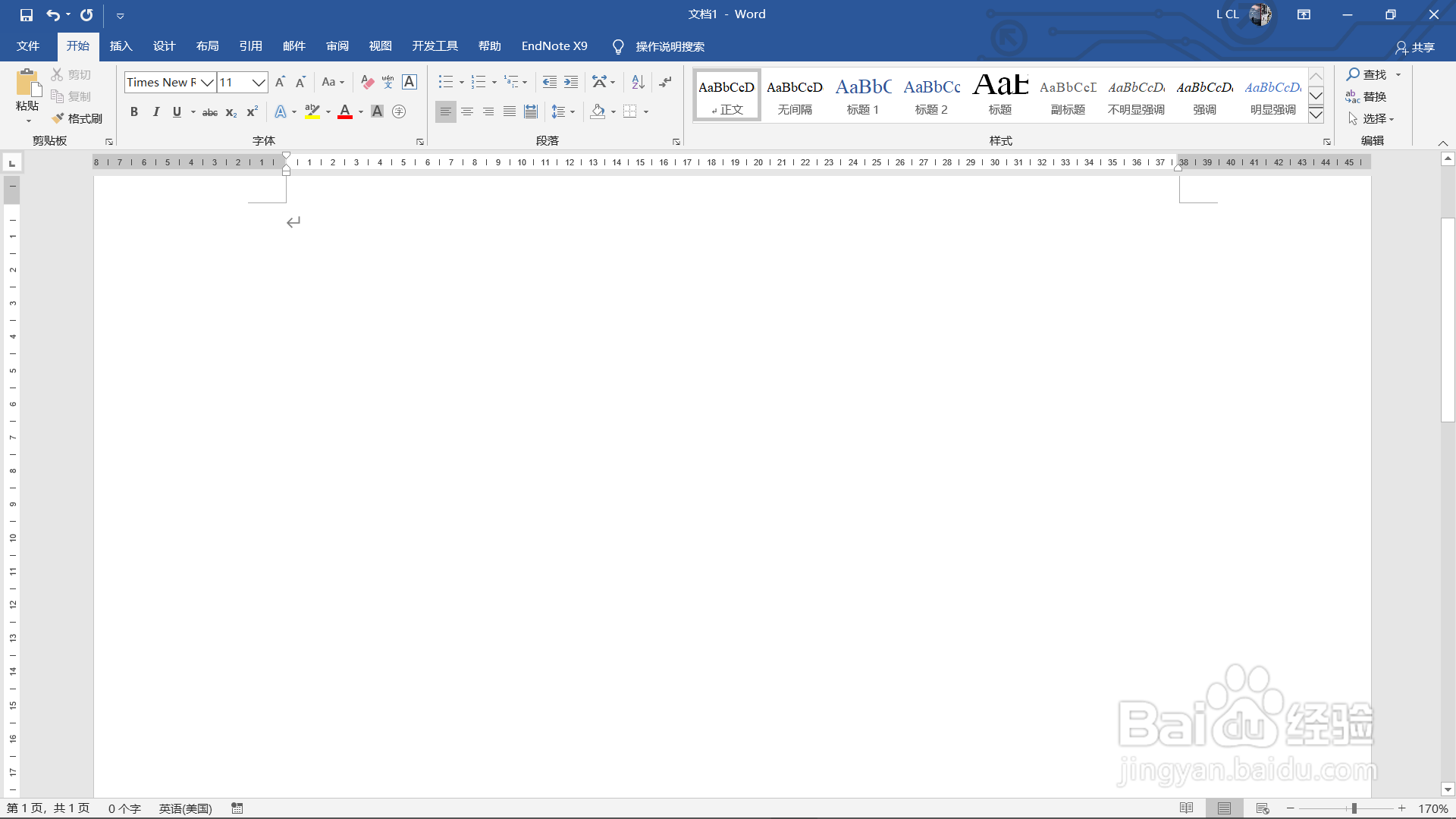
3、工具栏:插入——插图——图表。

4、点击X Y 散点图,选择带直线和数据标记的散点图并确定,图表被插入到文档中。
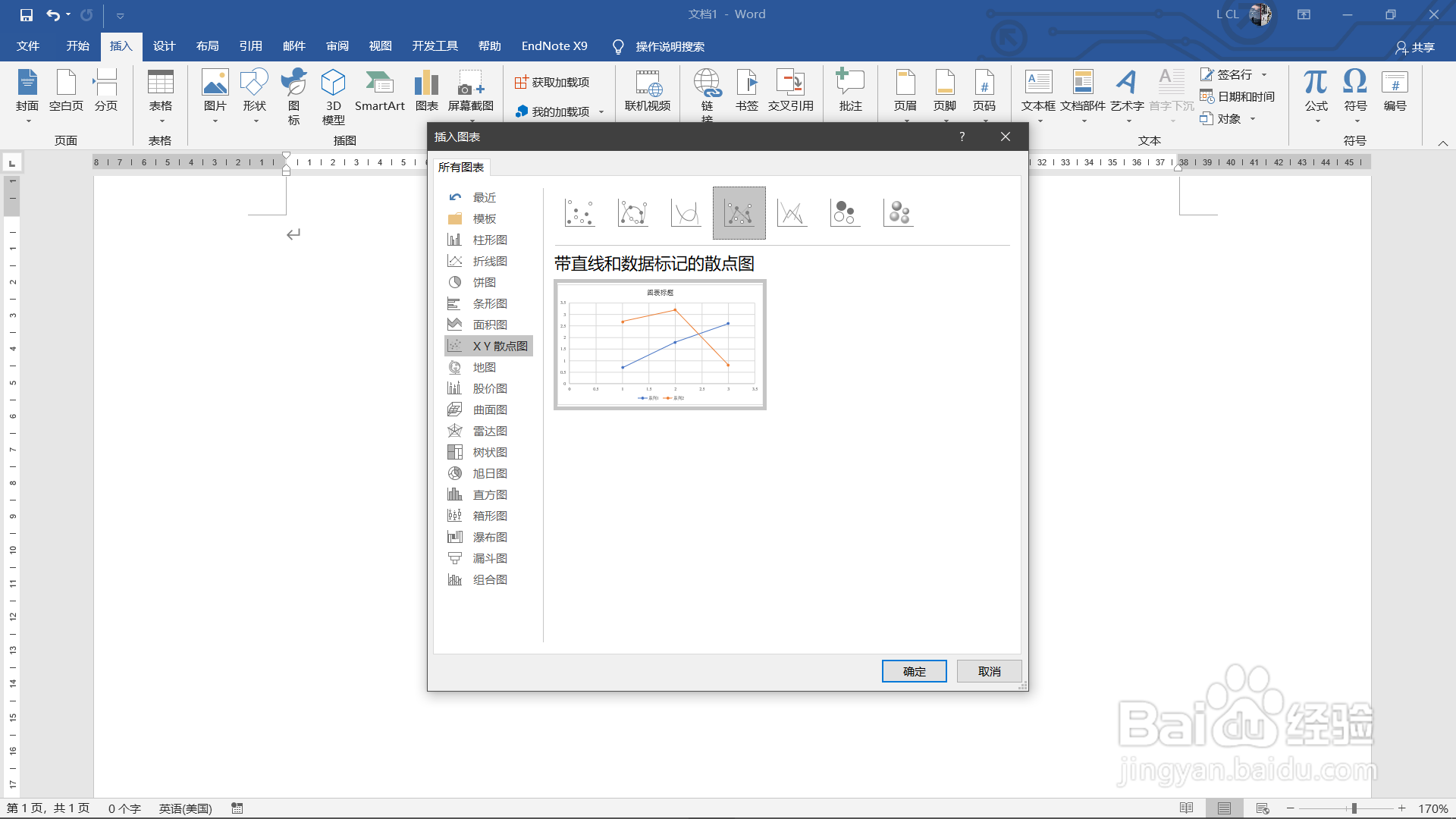

5、对图表进行编辑,如增加一个点。

6、退出表格编辑,就是我们想要的带直线和数据标记的散点图了。

时间:2024-10-12 09:20:43
1、打开电脑,打开Word 2019。

2、新建一个空白文档。

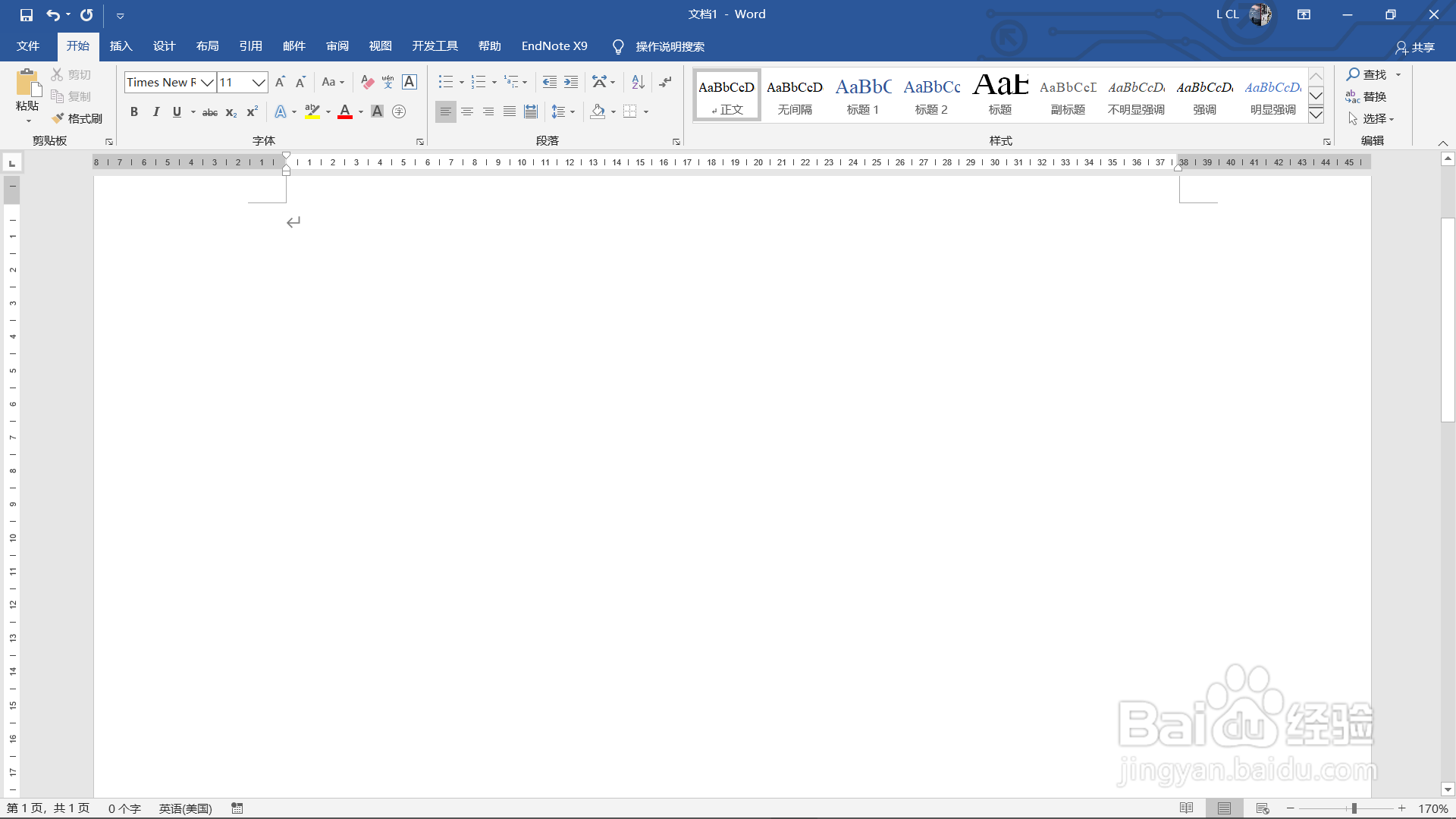
3、工具栏:插入——插图——图表。

4、点击X Y 散点图,选择带直线和数据标记的散点图并确定,图表被插入到文档中。
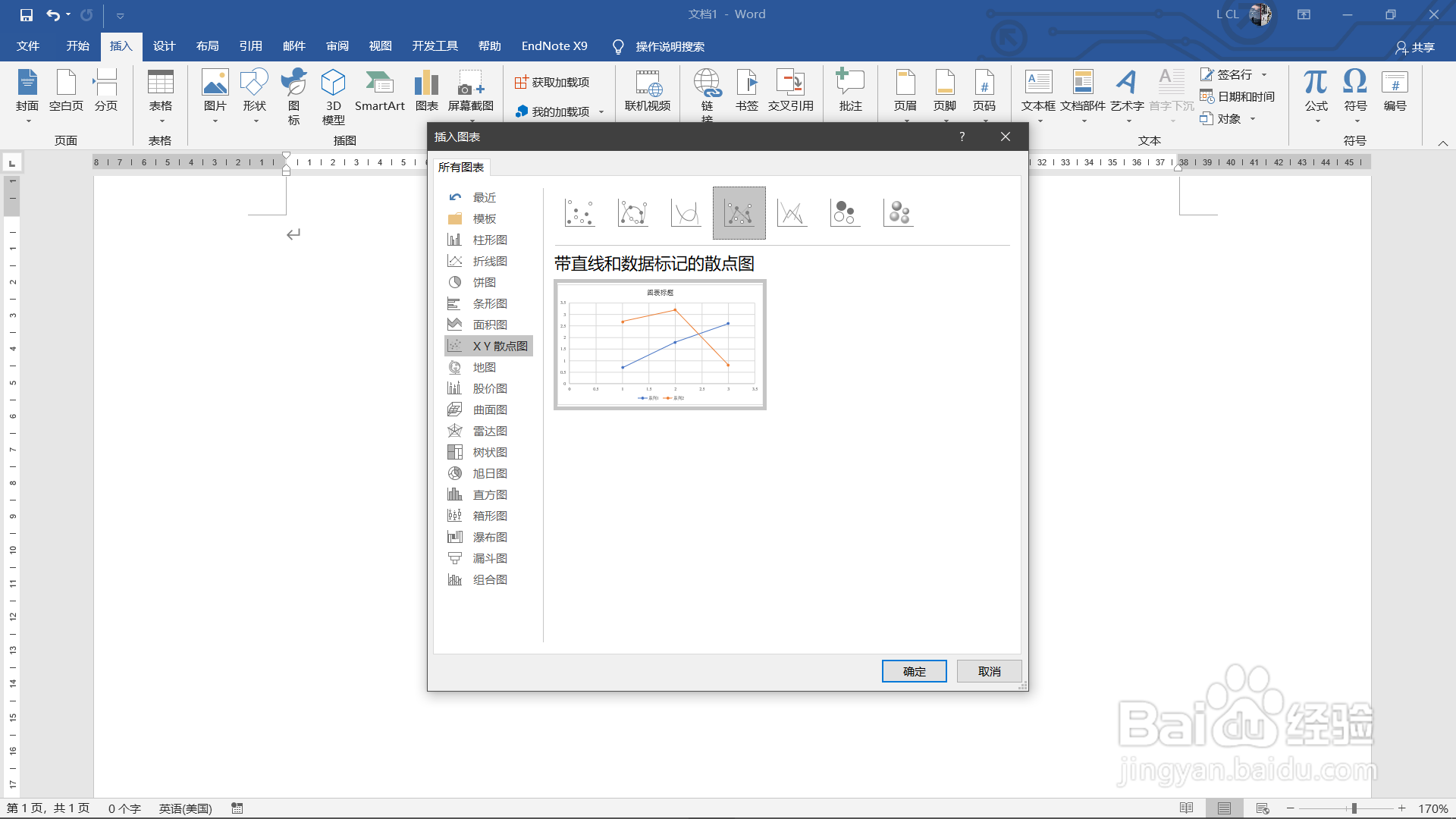

5、对图表进行编辑,如增加一个点。

6、退出表格编辑,就是我们想要的带直线和数据标记的散点图了。

